Destiny 2 kon configuratiebestanden niet downloaden
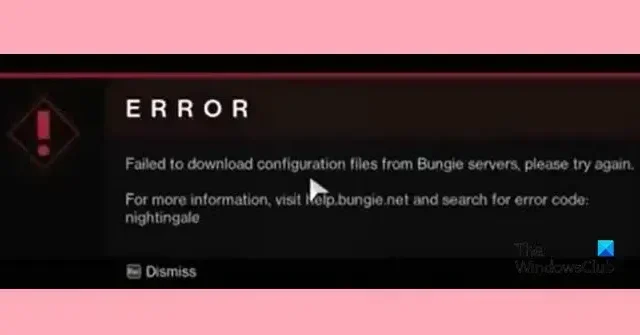
Als u tijdens het gebruik van Destiny 2 de configuratiebestanden niet kunt downloaden , gebruikt u de hier genoemde oplossingen om uw probleem op te lossen. Hieronder volgt een voorbeeld van de foutmelding die gebruikers tegenkomen:
FOUT
Het downloaden van de configuratiebestanden van de Bungie-servers is mislukt. Probeer het opnieuw.
Ga voor meer informatie naar help bungie.net en zoek naar foutcode: Nightingale
Fix Destiny 2 kon het configuratiebestand niet downloaden
Als Destiny 2 de configuratiebestanden niet kon downloaden, voert u de onderstaande oplossingen uit:
- Controleer de serverstatus
- Start de console en de pc opnieuw op
- Schakel over naar de andere internetverbinding
- Controleer de gamebestanden
- Schakel over naar een andere DNS
- Installeer het spel opnieuw
Laten we beginnen.
1] Controleer de serverstatus
Vaak heeft de server van de games de neiging om gewoon af te sluiten of in onderhoud te zijn, waardoor we met dit soort hindernissen worden geconfronteerd. En in dergelijke gevallen kunnen de meesten van ons niets doen, behalve wachten. U kunt dus elke neerwaartse detector gebruiken of help.bungie.net bezoeken .
2] Start de console en de pc opnieuw op
Als de servers het goed doen en er geen probleem is, probeer dan deze eenvoudige oplossing om alles uit te schakelen en opnieuw op te starten. Als u dit doet, worden alle glitches en caches gewist die Destiny 2 ervan zouden hebben weerhouden configuratiebestanden te downloaden. Speel daarna het spel en kijk of dit voor hinder blijft zorgen. En als dat zo is, ga dan verder met de volgende oplossing.
3] Controleer uw internetverbinding
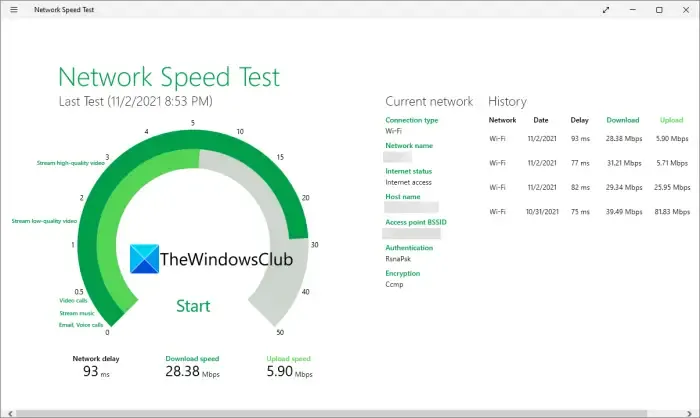
Zoals eerder vermeld, heeft elk probleem met de internetverbinding uiteindelijk invloed op de prestaties van het spel. Zorg er dus voor dat je een stabiele internetverbinding hebt. Dit kunnen we waarborgen door gebruik te maken van een bekabelde verbinding of door helemaal over te stappen op een andere verbinding. In sommige gevallen werkt het het beste om de router uit en weer in te schakelen en wifi-problemen op te lossen. Als u echter wifi gebruikt, controleer dan uw bandbreedte met een van de genoemde tools . Als u een lage bandbreedte krijgt, neem dan contact op met uw ISP en vraag hen om de kwestie te onderzoeken.
4] Controleer de gamebestanden van Destiny 2
Als je de game op Xbox speelt, sla deze oplossing dan over, want er is geen manier om de gamebestanden te repareren, behalve door de game opnieuw te installeren. Pc-gamers kunnen echter de integriteit van gamebestanden verifiëren en repareren. Hier leest u hoe u hetzelfde doet:
Stoom
- Start de Steam-app en ga naar de bibliotheek.
- Klik met de rechtermuisknop op het spel en klik op de optie Eigenschappen.
- Selecteer nu het tabblad Lokale bestanden en klik op het tabblad Integriteit van gamebestanden verifiëren.
Battle.Net
- Open de Blizzard Battle.Net-app.
- Ga naar het spel.
- Klik op de tandwielknop en selecteer Scannen en repareren.
- Klik nu op Scan starten.
Dit hele proces zal even duren, dus wacht en start het spel opnieuw.
5] Schakel over naar Google Public DNS verschillende DNS
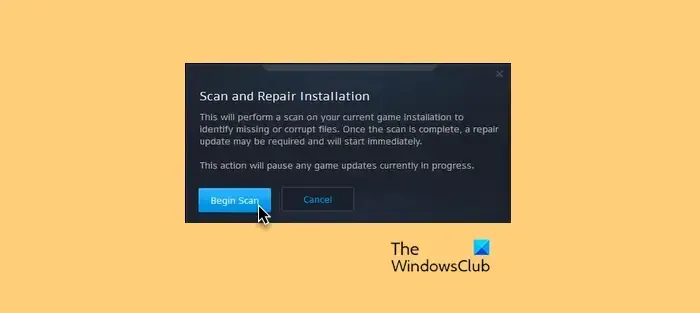
Aangezien de foutmelding een probleem met de internetverbinding aangeeft, schakelen we over naar een andere DNS dan de huidige. We raden over het algemeen aan om over te schakelen naar een openbare DNS, met name de Google DNS . Om hetzelfde te doen, volgt u de onderstaande instructies:
- Klik op Win + R om het dialoogvenster Uitvoeren te openen en plak vervolgens ncpa.cpl om het venster Netwerkverbindingen te openen.
- Klik nu met de rechtermuisknop op de actieve verbinding en selecteer vervolgens de optie Eigenschappen .
- Navigeer vervolgens naar het venster Eigenschappen, selecteer de optie Internet Protocol versie 4 (TCP/IPv4) en vervolgens de knop Eigenschappen .
- Klik daarna op de optie Gebruik de volgende DNS-serveradressen en voer de volgende adressen in:
Preferred DNS server: 8.8.8.8Alternate DNS server: 8.8.4.4 - Selecteer ten slotte de knop OK om de wijzigingen op te slaan.
Probeer nu het spel te spelen en controleer vervolgens of de fout is verholpen of niet.
6] Installeer het spel opnieuw
Als geen van de bovenstaande oplossingen werkt, verwijder dan de app met al zijn bestanden. Als je klaar bent, ga je naar Blizzard of Steam en download je de game opnieuw. Een nieuwe installatie zal alle zorgen over de game wegnemen en hopelijk kun je de game spelen zoals je eerder deed.
Hoe stop ik foutcodes in Destiny 2?
Wat is de foutcode Nightingale in Destiny 2?
In Destiny 2 worden gamers geconfronteerd met de foutcodenaam Nightingale. Deze foutcode verschijnt meestal als gevolg van een verbindingsfout, waardoor gebruikers over het algemeen geen toegang hebben tot bepaalde gamefuncties. En de oorzaak van deze fout is hoogstwaarschijnlijk beschadigde gamebestanden of hardware.



Geef een reactie